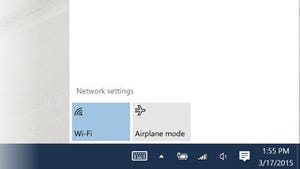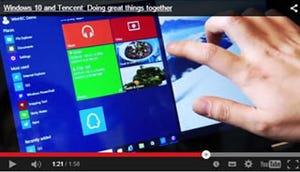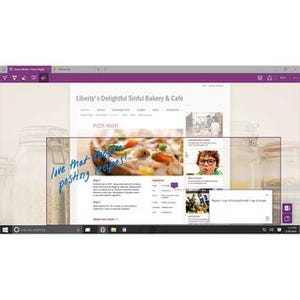前回の第15回の掲載から1カ月半の月日が流れた。その間もWindows 10の開発は進み、多くのリーク版がネット上に流出ししている。そこから得た情報や、数年ぶりに開催したWinHEC 2015(中国・深川)で明らかになった新機能を各メディアが報じているのはご承知のとおりだ。そして2015年3月18日(現地時間。以下同様)、Microsoftは最新版となるビルド10041をリリースした。今回はビルド9926から大きく変化した箇所を中心にその変更点や筆者の推察をお送りする。
今後は月1回リリースするWindows 10 TP
今回MicrosoftがリリースしたWindows 10テクニカルプレビュー ビルド10041はリングビルドを「高速(Fast)」に選択しているユーザーが対象となる。「低速(Slow)」を選択している場合はビルド10041を配布せず、今回はISO形式ファイルも用意していない。OSG(Operating Systems Group) Data and FundamentalsチームのジェネラルマネージャーであるGabriel Aul氏は、3月9日の記事で、3月初頭には新ビルドをリリースできる予定だったが、公開予告は開発チームを萎縮させるため明言できないと述べていた。
各メディアが報じているように、Microsoft関係者も登壇したMWC(Mobile Wordl Congress)2015やGDC(Game Developers Conference)2015で、Windows 10に関する情報は数える程度。そして冒頭で述べたようにMicrosoft自社開催のイベントWinHEC 2015で多くの情報を公開し、今回のビルド10041リリースに至った。蛇足だがWinHECと題するイベントは2008年のロサンゼルス開催から数えて7年ぶり。加えて「Windows Hardware Engineering Conference」ではなく、今回は「Windows Hardware Engineering "Community"」と正式名を変更した。これはSatya Nadella CEO(最高経営責任者)が示した方針が浸透しつつあるスタイルと述べても過言ではないだろう。
今回も実機および仮想マシン上でWindows 10テクニカルプレビュー ビルド9926からビルド10041へのアップデートを行ったが、少々不思議な現象に出くわした。一方では「Settings」の「保守と管理」に「プレビュービルド」が並んでいるのだが、他方のPCは「プレビュービルド」が項目として存在しないのである。確か2015年1月後半にMicrosoftは誤ってOSGリング(もしくはCanaryリング)レベルのFBL(Feature Build Lab)版となるビルド9932を、一時的に公開してしまったが、そちらを適用した環境では同項目が現れないようだ。筆者が確認したところ、Windows Updateを繰り返すことで、本問題を解決すると同時にビルド10041へアップデートする更新プログラムが適用されるので、同様の問題を抱えている方は試してほしい。
さらにAul氏は3月18日の記事で、これまでの5段階リングを大きく変化させることを明らかにした。「我々は保守的だった。高速リングを選択しているプログラム参加者は高いリスクを受け入れる」と語り、OSGが確認した48時間後にFastリングとしてリリースする。上図を例に説明すると、デイリービルドとなるCanaryリングをOSGがチェックを行い、48時間以内に大きな問題がなければ我々がテスト可能になるという具合だ。
Aul氏は「最低でも月に1回、場合によっては月に数回のビルドをリリースする可能性がある」と語り、あくまでもOSGの開発タイミングに合わせた非定期的リリースを明言している。Windows NTの父と言われるDavid Cutler氏の"自分で作ったドッグフードを食え"ではないが、今後はかなり早いタイミングでWindows 10の進捗状況を手にすることができるようだ。この背景にはWinHEC 2015およびOSG担当EVPのTerry Myerson氏の投稿記事による、Windows 10の今夏リリースタイミングの決定が大きい。
Microsoftは具体的な月日まで明らかにしていないが、PCベンダーなどに提供するRTM(Release To Manufacturing version: 製造工程版)の完成スケジュールから逆算すれば、Windows 10は遅くとも7月までに完成していなければならない。当初"今秋"と言われていた10月頃からのリリースからすれば大きく短縮し、OSGの尽力具合やWindows 10を取り巻くIT状況が生み出した結果と言えよう。
日本語の表示言語はWindows Update経由で入手できない
さて、ビルド9926から数えて100回もの再構築を重ねたビルド10041は各所で変化を確認できる。先頃ネット上にリークされたビルド10036から加わったサインイン画面や(筆者は初見の)インストール画面など、デザイン面の変化が大きい。また、議論を呼んでいるアイコンデザインの刷新もさらに進んでいる。
サインインして最初に気付くのは表示言語が英語に戻っている点だ。しかし、MS-IMEや106/109日本語キーボードレイアウトなどは残されており、既定値の再設定や日本語(言語パック)の再インストールを行っても表示言語を日本語に切り替えることができなかった。Aul氏が述べていたようにWindows Insider ProgramからダウンロードするISO形式ファイルも、執筆時点(3月19日)ではビルド9926だったため、今回は英語のまま進めることを了承してほしい。
スタートメニューの背景に透過機能が加わった
[Win]キーを押して現れるXAMLベースのスタートメニューは、Aul氏の予告どおり透過処理が加わっている。下図は「Settings」を起動した状態でスタートメニューを開いたところだが、「Accounts」や「Update&recovery」が透けてみるのが確認できるだろう。また、同時に気付くのが一部のWindowsストアアプリが破損している。具体的には「メール」「カレンダー」「People」がエラーとなり、「ストア」経由でも修復できない。
その場合は管理者権限でPowerShellを起動し、「Get-appxprovisionedpackage -online | where-object {$_.packagename -like “*windowscommunicationsapps*”} | remove-appxprovisionedpackage -online」と実行する。その後「ストア」からWindowsストアアプリを再インストールすればよい。なお、ここで使用するのは「ストア(ベータ)」ではないので、その点に注意してほしい。
Get-appxprovisionedpackage -online | where-object {$_.packagename -like “*windowscommunicationsapps*”} | remove-appxprovisionedpackage -online
ドラッグ&ドロップが加わった仮想デスクトップ
仮想デスクトップはWindows 10に加わる新機能の1つだ。以前のビルドでもコンテキストメニューを利用してウィンドウを別の仮想デスクトップに移動することは可能だったが、さらにビルド10041はウィンドウのドラッグ&ドロップによる、ウィンドウの移動をサポートしている。具体的には[Win]+[Tab]キーなどで仮想デスクトップの選択画面に移行し、ウィンドウのサムネイル部分をドラッグ。するとタイトルバーと切り離されるので、そのまま仮想デスクトップ(のサムネイル)にドラッグして移動するといった具合だ。
上図をご覧になると分かるように、仮想デスクトップのサムネイルが並ぶ画面下部にあった新規作成ボタンは右端に移動し、新たな仮想デスクトップの作成以外にも、前述したウィンドウのドロップ先として利用できる。また、"フィルタリングタスクバー"と称する機能も加わった。分かりやすく述べれば、Windows 8.1をマルチディスプレイ環境で使用し、<タスクバーをすべてのディスプレイに表示する>を有効にした状態で、「タスクバーボタンの表示先」を「開かれているウィンドウのタスクバー」を選択した状態と述べると伝わるだろうか。もっとも同機能は実装を決めたものではなく、Aul氏も「今後ユーザーフィードバックに基づいたテストを行う」と述べている。
この他の変更点やビルド10041の注意点に関しては、また次回ご報告したい。
阿久津良和(Cactus)
■前回の記事はこちら
・短期集中連載「Windows 10」テクニカルプレビューを試す(第15回) - 新HTMLレンダリングエンジンとデスクトップアクセサリ機能
http://news.mynavi.jp/articles/2015/02/03/windows10/
■バックナンバー 一覧へのリンク
http://news.mynavi.jp/tag/0021413/